Media invoegen
via Mediapool
De Mediapool wordt gebruikt om allerlei soorten mediabestanden te importeren: video's, foto's, mp3-nummers, audio-cd-tracks, enz.
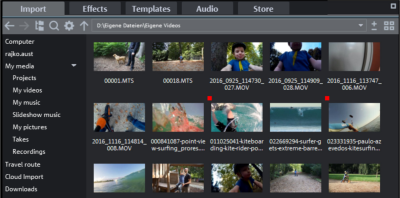
FIGUUR Mediapool
-
Open de tab Import in de Mediapool.

-
Navigeer in de map naar de gewenste mediamap.
BELANGRIJK De Mediapool toont de gegevens op uw harde schijf. Als u hier gegevens wist, kunt u ze ook met Windows Verkenner niet meer vinden.
-
Wanneer u met de muis over een mediabestand gaat, verschijnen er drie symbolen voor de functies: weergave (preview), trimmen, importeren:
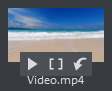
Preview
Klik op het weergavesymbool om het medium af te spelen: video- en fotobestanden worden in de previewmonitor weergegeven, audiobestanden worden via de geluidskaart afgespeeld. Ook voor de meegeleverde sjablonen is er een preview. Trimmen
Op de previewmonitor kunt u met de knoppen In- en Out-Point (voor het begin- en eindgebied) een importgebied definiëren en vervolgens importeren. Importeren
Klik op het symbool Importeren om het geselecteerde medium compleet naar het projectvenster te laden. Bij het importeren met de knop Importeren, wordt de momenteel geselecteerde Invoegmodus gebruikt.
-
Klik op het afspeelpictogram om een voorbeeld van de geselecteerde media te bekijken.
Video- en fotobestanden worden weergegeven op de programmamonitor, audiobestanden worden afgespeeld via de geluidskaart. Ook voor de meegeleverde sjablonen is er een preview.
-
U hebt nu verschillende mogelijkheden om het object in het project in te voegen:
-
Klik op het symbool Importeren om het geselecteerde medium compleet naar het projectvenster te laden.
Bij het importeren met de knop Importeren, wordt de momenteel geselecteerde Invoegmodus gebruikt.
-
Sleep het object naar de gewenste positie in het projectvenster.
-
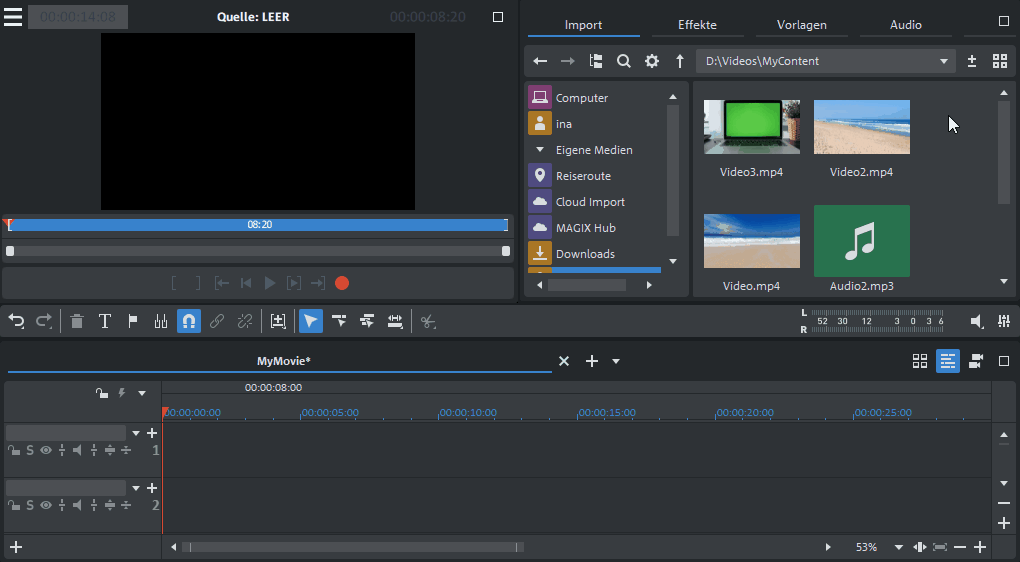
Reeds geïmporteerde media
U herkent alle bestanden die u in uw project hebt geïmporteerd aan het rode vierkantje in de linkerbovenhoek.
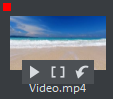
Meerdere bestanden invoegen
-
Terwijl u de 'Ctrl'-toets ingedrukt houdt, klikt u op alle bestanden die u wilt gebruiken.
-
Sleep alle gemarkeerde bestanden naar de gewenste positie in het projectvenster.
OPMERKING U kunt een doelspoor definiëren waarin de objecten specifiek moeten worden ingevoegd. Klik daarvoor op de spoorkop om een spoor te markeren. Alle daaropvolgende geïmporteerde objecten komen terecht in het gemarkeerde spoor. Opnieuw klikken op het gemarkeerde doelspoor annuleert deze functie.
Audio-objecten importeren
OPMERKING Om audio-objecten in het project te zien en te selecteren, moet de tijdlijnmodus actief zijn.
Multi-geluidssporen
Video deluxe laadt ook VOB-bestanden, die meerdere geluidssporen bevatten.
Na het laden van het VOB-bestand klikt u met de rechtermuisknop op het nieuwe audio-object en kiest u het gewenste geluidsspoor.
Laatst gewijzigd op juli 09, 2025